In una contemporaneità iper-connessa fatta di social networks, blog, siti internet e sistemi di comunicazione e condivisione sempre più moderni, non stupisce come i servizi di messaggistica istantanea si siano moltiplicati tanto da spiazzare dal primo posto per la corrispondenza rapida gli ormai obsoleti SMS. In particolare, se fino a pochi anni fa WhatsApp era indiscussa regina tra le applicazioni di messaggistica, tiepidamente dal 2013 e poi sempre di più fino ad oggi, si è trovata a fare i conti con Telegram, servizio gratuito basato su cloud e con sistema operativo multipiattaforma, sviluppato dai fratelli Durov.
La “pressione” imposta da Telegram nei confronti di WhatsApp, fonda le sue basi sulla costante implementazione di funzioni avanzate che hanno reso estremamente appetibile l’applicazione, tanto da farne crescere a dismisura gli utenti. Ma è davvero semplice utilizzare Telegram? Mi sento di risponderti con un netto “sì”, anche se, soprattutto ad un utente alle prime armi, questo mondo fatto di bot, chat segrete e messaggi modificabili potrebbe risultare leggermente disorientante. Se hai da poco deciso di installare questa app sul tuo smartphone, sul tablet oppure sul tuo PC/Mac, ti consiglio di dare un’occhiata alla mia guida correlata all’uso di Telegram. Sono sicuro così che avrai modo di risolvere tutti i tuoi dubbi circa le funzionalità del servizio. Se invece non sei un neofita ma stai cercando informazioni più specifiche, prosegui la lettura. In questo tutorial, infatti, discuteremo di come aggiornare Telegram, per far sì che il servizio mantenga sempre le sue caratteristiche chiave: sicurezza e immediatezza di utilizzo.
Indice
- Perché bisogna aggiornare Telegram
- Requisiti per l’aggiornamento di Telegram
- Changelog di Telegram
- Aggiornamento app mobile Telegram
- Aggiornamento app desktop Telegram
- Aggiornamento di Telegram Web
- Aggiornare Telegram a una versione beta
- Aggiornare un canale Telegram
- Aggiornare un bot Telegram
- Aggiornare il profilo Telegram
- Aggiornare i contatti di Telegram
Perché bisogna aggiornare Telegram

A cosa serve aggiornare Telegram? Molti utenti si fanno spesso questa domanda. La motivazione è banalmente la stessa per cui è sensato, e oserei dire importante, aggiornare tutte le applicazioni presenti sullo smartphone: mantenere funzionalità e sicurezza.
Proprio così, la “salute” di un telefono di ultima generazione passa anche attraverso il corretto funzionamento delle applicazioni che lo “animano”, il che è ancor più vero se si tratta di servizi di messaggistica istantanea.
Gli aggiornamenti di Telegram, in particolar modo, sono spesso tesi a correggere piccoli malfunzionamenti (i cosiddetti “bug”) e frequentemente introducono nuove funzioni o migliorie su quelle già attive, come ad esempio nuove opzioni per la personalizzazione dei menu e del layout generale (sfondi, motivi e colori personalizzati).
Non solo, tra gli aggiornamenti più importanti vi sono quelli dedicati all’estensione di compatibilità di Telegram per le nuove versioni di Android, iOS, Windows, macOS e Linux, senza cui sarebbe impossibile utilizzare il servizio.
Requisiti per l’aggiornamento di Telegram
Insomma, spero di averti convinto circa l’importanza di tenere l’app Telegram sempre aggiornata. Qualora tu decidessi di accettare il mio consiglio, ti serviranno alcuni requisiti per far sì che la procedura di upgrade vada a buon fine. Nulla di trascendentale, lo premetto.
In primo luogo, dovrai avere a portata di mano (o meglio, di dito o di click) i dispositivi sui quali desideri aggiornare Telegram. In seconda battuta, sarà necessaria una connessione Internet stabile (e auspicabilmente veloce), sia essa Wi-Fi, LAN oppure mobile (in 3G o ancor meglio 4G, 4.5G o 5G). Da ultimo, serviranno solo un po’ di tempo e un pizzico di pazienza, nulla di più.
Changelog di Telegram
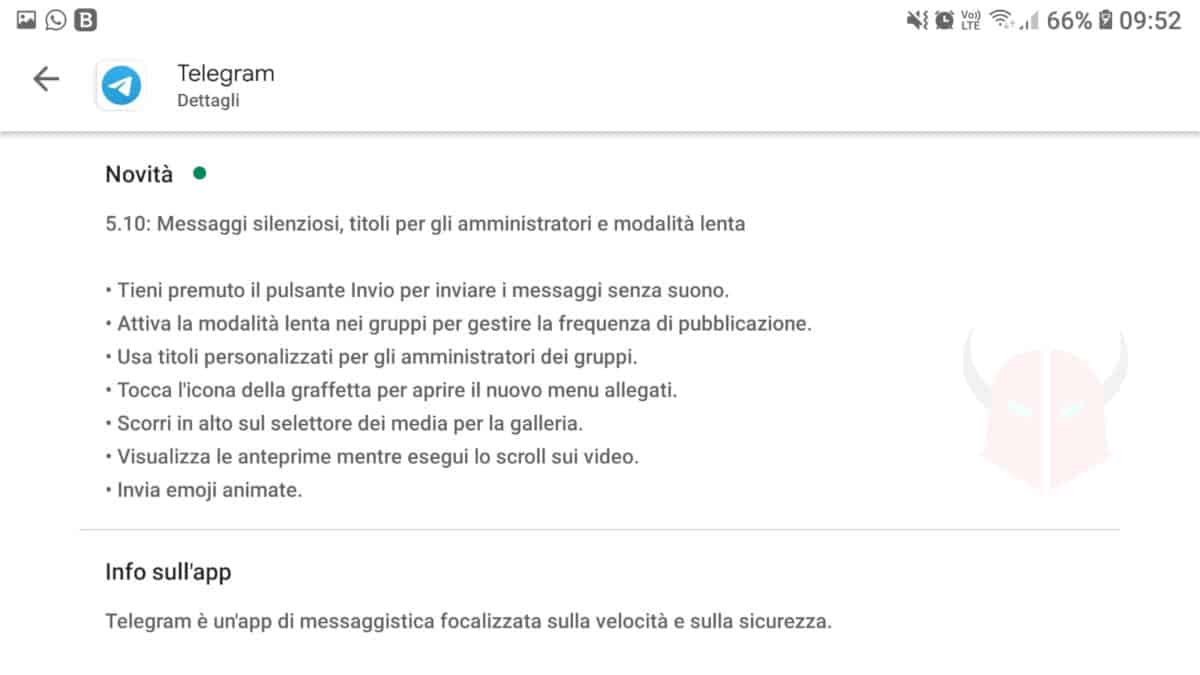
Prima di visualizzare tutti i passaggi correlati all’aggiornamento del sistema di messaggistica, è sempre bene prendere in considerazione il changelog di Telegram. Questa strana parola, fa semplicemente riferimento al termine “log dei cambiamenti”.
Si tratta dunque di una sezione o comunque di un file in cui vengono descritte le modifiche che sono state apportate al servizio. È buona norma controllare queste righe descrittive al fine di sapere cosa c’è di nuovo.
Per quanto riguarda Android ed iOS, trovi il changelog nella pagina dell’applicazione. Rispettivamente, puoi trovarlo sul Play Store o sull’App Store.
A riguardo invece della versione Telegram Desktop, trovi il changelog del software a questa pagina delle FAQ di Telegram.
Aggiornamento app mobile Telegram
Entriamo finalmente nel vivo del tutorial, discutendo dei passaggi necessari per aggiornare l’app mobile di Telegram (quella installata sul tuo smartphone, in parole povere). Preciso che di seguito trovi le procedure per le versioni di tipo stable. Per le versioni di tipo beta, invece, vai dritto a questo punto.
Aggiornare Telegram su Android
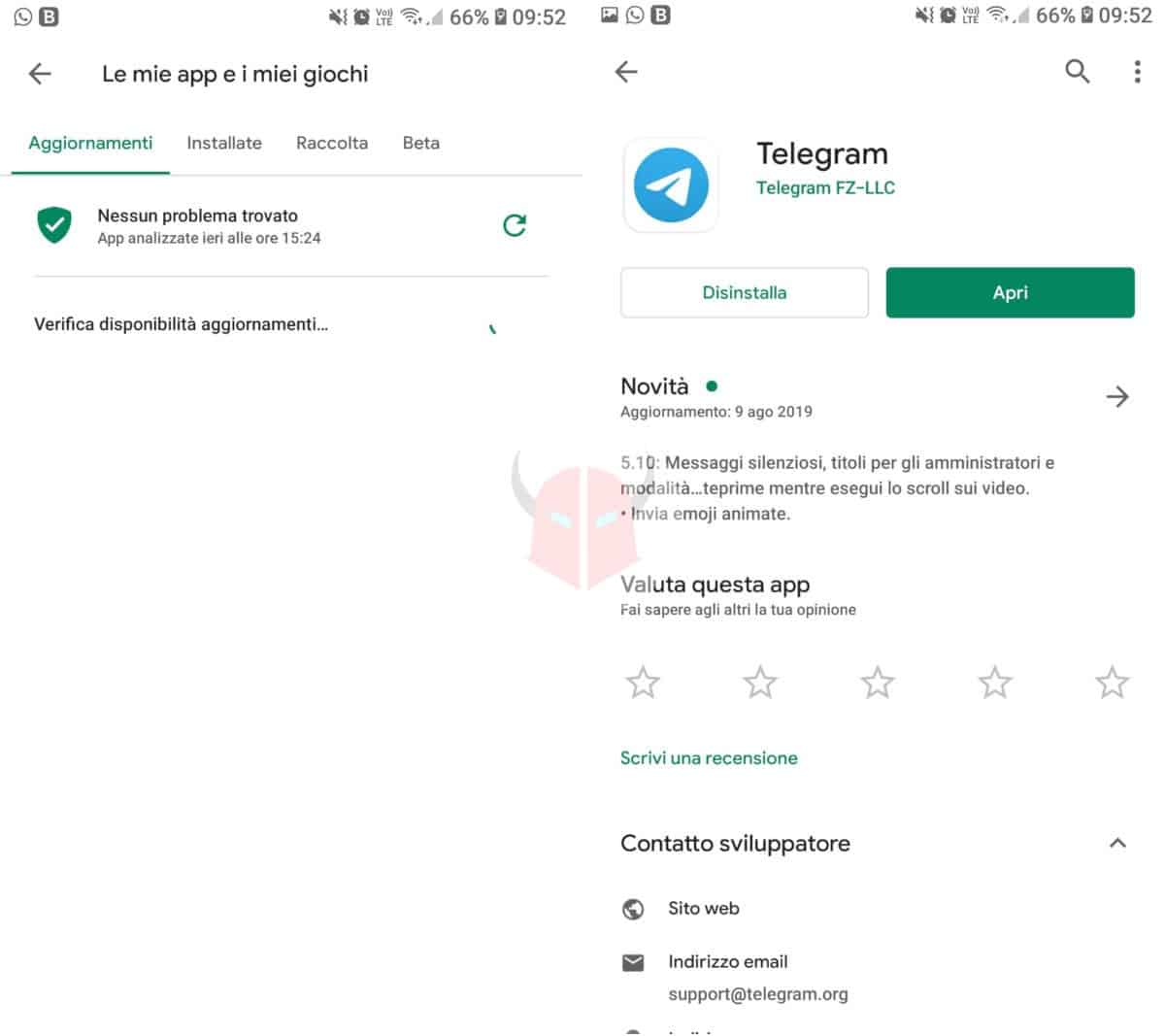
Se possiedi uno smartphone con sistema operativo Android 4.0 o versioni superiori, effettuare l’aggiornamento di Telegram sarà un gioco da ragazzi, visto che la procedura è esattamente quella valida per tutte le applicazioni installate.
In particolar modo, Android dà la possibilità di aggiornare le app presenti sullo smartphone singolarmente e non rende obbligatoria questa operazione. In ogni caso, è sempre possibile anche configurare l’aggiornamento automatico, in modo da avere sempre la certezza di tenere tra le mani un telefono sicuro e veloce.
Per aggiornare Telegram su Android automaticamente, segui questi passaggi:
- Accedere all’app Play Store
- Toccare il menu (contrassegnato con tre linee orizzontali) ed entrare nella sezione Le mie app e i miei giochi
- Selezionare Telegram
- Toccare l’opzione Aggiornamento automatico
In questo modo, l’applicazione di Telegram installata sul tuo smartphone si aggiornerà autonomamente, ogniqualvolta verranno rilasciate novità o modifiche dal team di sviluppo.
Per aggiornare Telegram manualmente, invece, dovrai verificare in modo periodico ed in autonomia la presenza di aggiornamenti. Come? Basterà seguire la procedura di seguito:
- Accedere all’app Play Store
- Toccare il menu (contrassegnato con tre linee orizzontali), accedere alla sezione Le mie app e i miei giochi
- Al suo interno, si troverà l’elenco degli aggiornamenti disponibili
- Individuare Telegram e, qualora fosse disponibile un update, toccare l’opzione Aggiorna
Aggiornare Telegram su iOS
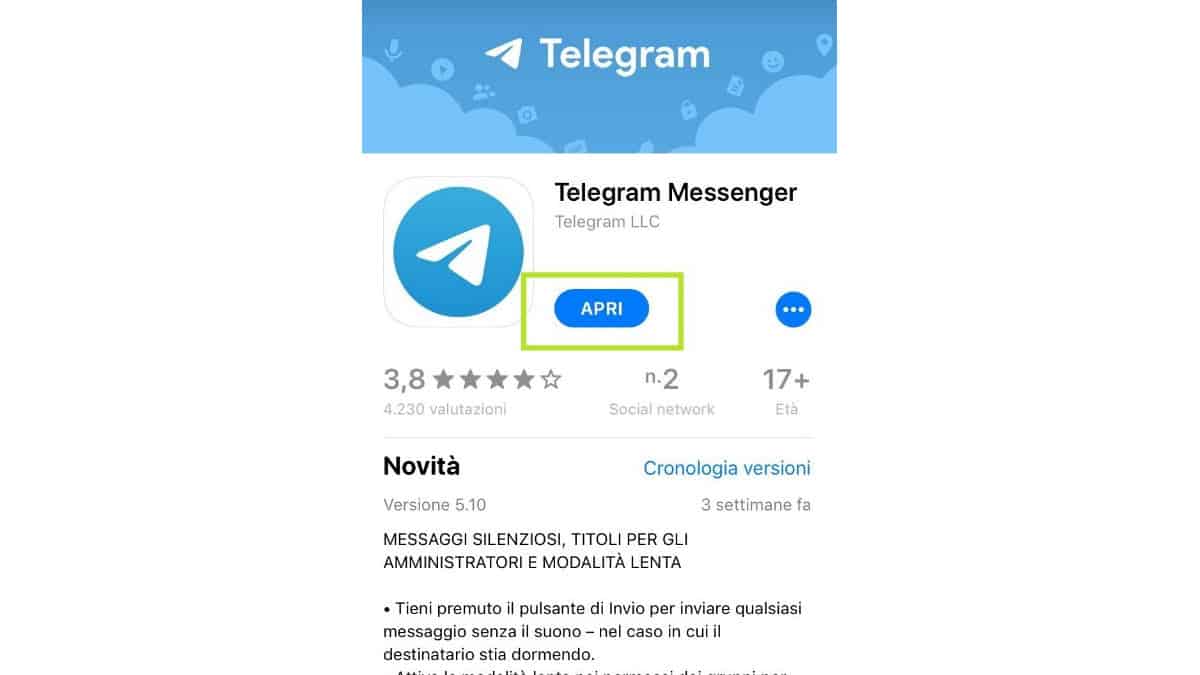
Se sei un fortunato possessore di iPhone (con iOS uguale o superiore alla versione numero 6) l’aggiornamento segue grosso modo i passi che ho appena elencato per i dispositivi Android. Sarà infatti necessario accedere all’App Store ed individuare la scheda dedicata agli aggiornamenti disponibili.
Se all’interno dell’elenco degli update disponibili fosse presente anche Telegram, dovresti selezionare l’app e poi effettuare un tap sul bottone Aggiorna. Così facendo, partirà in automatico la procedura di download e installazione dell’ultima versione disponibile. In pochi secondi, potrai quindi tornare ad utilizzare il servizio arricchito da nuove funzioni e migliorie.
Qualora trovassi (accanto all’icona di Telegram) solamente il tasto Apri, questo starebbe ad indicare che l’applicazione è già aggiornata all’ultima versione disponibile.
Aggiornamento app desktop Telegram
Come già anticipato, Telegram è un servizio di messaggistica estremamente versatile. È infatti possibile utilizzarlo su molti dispositivi, tra cui ovviamente i computer con sistema operativo Windows, macOS e Ubuntu/Linux.
Su questi PC, oltre a Telegram Web, è possibile usare Telegram Desktop, ovvero il client per computer pensato per un utilizzo più rapido ed intuitivo. A differenza del sito web, però, è necessario aggiornare questo software, così da poter ricevere eventuali bug-fix e nuove funzionalità non appena sono disponibili. Vediamo come fare.
Aggiornare Telegram su Windows 10
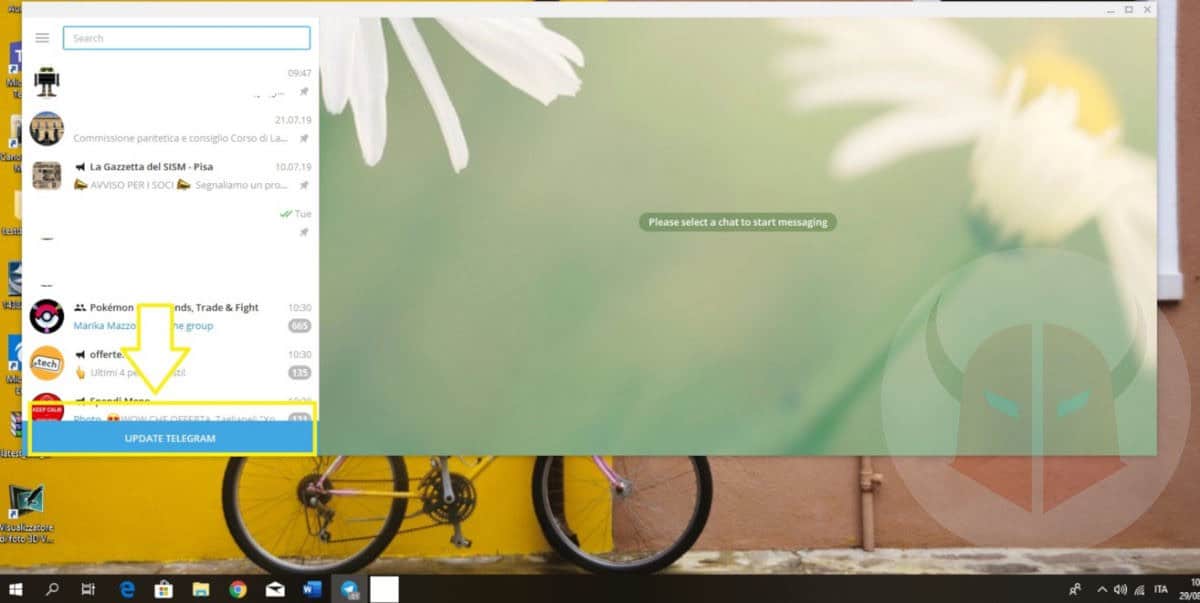
Se utilizzi Telegram sul tuo PC Windows 10, aggiornare l’applicazione è davvero semplice. Ogniqualvolta saranno disponibili degli update infatti, alla base della finestra della cronologia conversazioni, ti verrà notificata la possibilità di procedere all’aggiornamento. Per capire meglio di cosa sto parlando, guarda l’immagine di esempio.
Dopo aver cliccato sulla voce Update Telegram (o “Aggiorna Telegram”, a seconda della lingua configurata), l’applicazione verrà chiusa in automatico, aggiornata in pochi secondi e riaperta. In basso, alla destra dello schermo, comparirà un pop-up di notifica a segnalare l’avvenuto aggiornamento.
Cliccando poi sulla conversazione con il bot ufficiale di Telegram, si avrà accesso al log degli ultimi aggiornamenti rilasciati, contenente tra l’altro dei riferimenti alle principali novità introdotte con l’ultima versione.
Aggiornare Telegram su macOS
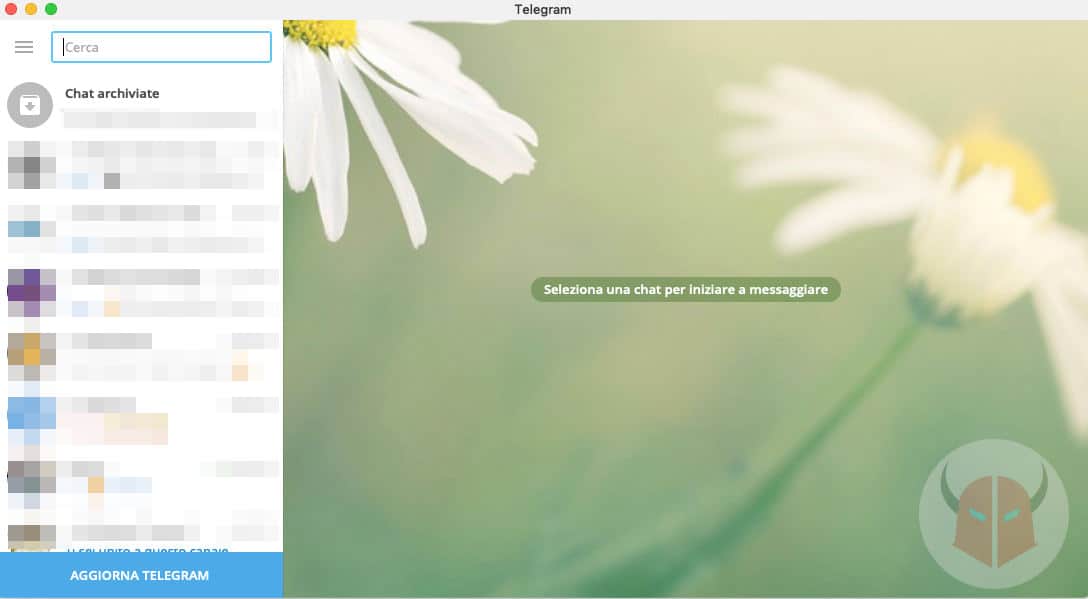
Se usi Telegram Desktop per Mac, puoi aggiornare l’applicativo come qualunque altro software che hai installato. Usando il Mac App Store, ti basterebbe accedere alla sezione Aggiornamenti e cliccare Aggiorna. Se vuoi leggere anche il changelog, collegati a questa pagina del Mac App Store.
Invece, se avessi installato il software esternamente, potresti collegarti a questo indirizzo del sito di Telegram, scaricare il file d’installazione .dmg aggiornato ed eseguirlo per sovrascrivere quello attuale. Non preoccuparti per i dati, perché “rimarrà tutto al suo posto”.
Ti ricordo, comunque, che in caso di aggiornamento disponibile, Telegram Desktop ti mostrerà la notifica Aggiorna Telegram (in basso a sinistra). Potrai cliccarla per procedere con “l’aggiornamento on-the-fly”.
Aggiornare Telegram su Ubuntu/Linux

Usando una versione derivata da Linux, come ad esempio Ubuntu, è possibile aggiornare Telegram in due modi: tramite Terminale o GUI.
Nel primo caso, ti basterebbe aprire il Terminale e, se hai già installato Telegram via Snap, lanciare il seguente comando:
sudo snap install telegram-desktopSe hai effettuato l’installazione PPA, invece, lancia quest’altri comandi per eseguire una reinstallazione aggiornata (chat e messaggi rimarranno intatti, dovrai rieseguire il login):
sudo add-apt-repository ppa:atareao/telegramsudo apt-get updateDopo aver aggiunto la repository, vai nelle sorgenti software ed installa Telegram. Per approfondire sulle procedure da Terminale, leggi questa pagina wiki di Ubuntu.
Come ultima scelta, potresti collegarti a questa pagina del sito di Telegram e scaricare Telegram Desktop per Linux in versione aggiornata (a 32 o 64 bit). Procedi poi all’installazione guidata facendo doppio click sul file eseguibile.
Aggiornamento di Telegram Web
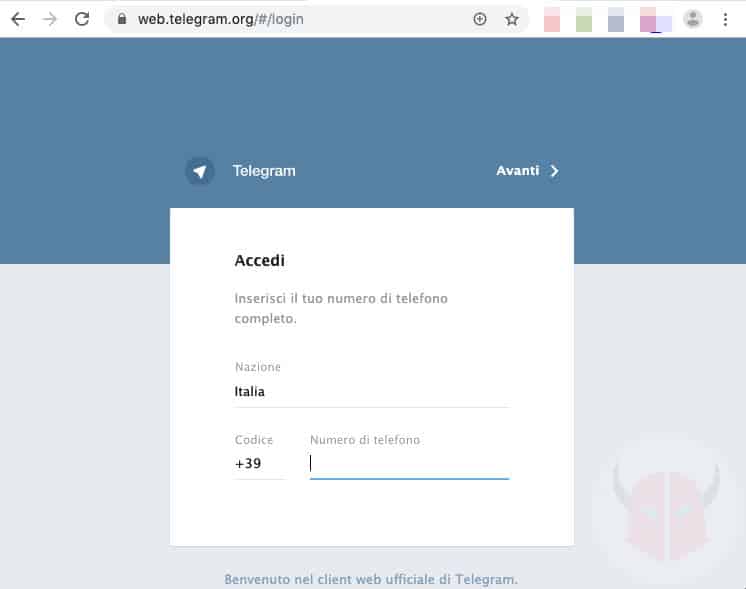
Se sei solito utilizzare Telegram Web, quindi tramite l’applicativo browser, l’aggiornamento del servizio non dipende da te. È infatti il team di sviluppo che si occupa di tenere aggiornato il software installato sul server all’indirizzo web.telegram.org.
L’unico effetto collaterale in cui potresti imbatterti, è che le opzioni di questa app web potrebbero non essere aggiornate di pari passo con le ultime novità rilasciate su applicazione mobile. Insomma, potresti sperimentare alcuni ritardi nell’implementazione delle funzionalità più recenti.
Aggiornare Telegram a una versione beta
Se sei alla ricerca di informazioni circa la procedura di aggiornamento della versione beta di Telegram, allora sai già benissimo a cosa mi riferisco. Non entrerò quindi nei dettagli circa il programma beta. Dovrebbe bastarti sapere che, una volta installata la versione sperimentale dell’app sul telefono, si ottengono in anteprima tutte le novità introdotte dal team degli sviluppatori.
Ovviamente, le funzioni in preview potrebbero contenere piccoli bug e manifestare malfunzionamenti. In ogni caso, se ne individuassi alcuni, potresti sempre riportarli affinché vengano corretti. Passiamo adesso alla procedura di aggiornamento del programma beta.
Aggiornamento beta Telegram Android
Per aggiornare Telegram a una versione beta su smartphone Android, devi procedere a seconda del caso. Mi spiego meglio: potresti esserti iscritto al programma beta su Play Store oppure potresti aver scaricato la beta di Telegram come file APK.
Nel primo caso, non devi far nulla di diverso da quanto descritto nella procedura di aggiornamento classica per Android. Invece, nella seconda ipotesi, procedi come segue:
- Aprire Telegram e unirsi al canale del Telegram Beta Blog (non ufficiale ma comunque aggiornato costantemente)
- Cercare, all’interno del gruppo, il file .apk correlato all’ultima versione beta (per facilitarti le cose, puoi scrivere la chiave
tgrambeta.apknel campo di ricerca) - Effettuarne il download ed l’installazione come solito
- Procedere all’accesso con le proprie credenziali
In pochi semplici passaggi, avrai aggiornato la beta di Telegram all’ultima versione disponibile.
Aggiornamento beta Telegram iOS
Come già saprai, la versione beta di Telegram per iOS è disponibile tramite TestFlight. Ogni volta che una build in versione sperimentale è disponibile, ti verrà prontamente notificato tramite avvertenza in-app.
Pertanto, non dovrai far altro che controllare l’applicazione TestFlight per eventuali cambiamenti. Assicurati però di essere iscritto al programma beta. Se così non fosse, fallo adesso. E se visualizzassi il messaggio “Questa versione beta è al completo”, non darci troppo peso. Ti basterebbe attendere qualche giorno e riprovare per un riscontro positivo.
Aggiornamento beta Telegram Desktop
Se stai cercando un aggiornamento per la beta di Telegram Desktop, puoi risolvere molto facilmente. Sebbene non ci sia un canale ufficiale tramite il Microsoft Store o il Mac App Store, è possibile scaricare l’ultima versione della beta del client per PC da questa pagina del supporto Telegram.
In quella sezione, troverai i link alle versioni per Windows, Windows Portable, macOS, Mac OS X e Linux. Ti basterà seguire quello correlato al sistema operativo del tuo computer e procedere al download ed all’installazione. Come al solito, messaggi e chat rimarranno salvati senza necessità di backup.
Aggiornare un canale Telegram
Sono molte le funzioni proposte da Telegram. Tra queste, l’opportunità di creare un canale di comunicazione broadcast, attraverso il quale diffondere messaggi ad un pubblico che vada oltre quello dei numeri salvati nella propria rubrica. I canali infatti non prevedono un limite di membri.
Ma come si fa ad accertarsi che un canale sia sempre aggiornato? Semplicissimo, se questa chat non è gestita da te, non devi far niente, se non attendere l’arrivo di nuovi messaggi. Al massimo, controlla che non sia attiva la modalità silenziosa.
Se invece sei stato tu a creare la chat e ne sei quindi l’amministratore, ti suggerisco di pubblicare contenuti con costanza, così da evitare l’esodo degli iscritti.
Aggiornare un bot Telegram
Non solo canali e gruppi: Telegram supporta anche i bot, ovvero degli applicativi in grado di svolgere attività in automatico. Per l’aggiornamento di questi, non è necessario compiere alcuna azione. Sarà infatti lo sviluppatore a mantenere aggiornato il back-end.
Per saperne di più, ti invito a leggere il mio tutorial dedicato alla creazione di un bot Telegram. Ho cercato di renderlo più chiaro ed esaustivo possibile, ma sono sicuro che troverai al suo interno tutte le risposte alle tue domande.
Aggiornare il profilo Telegram
Effettuare l’aggiornamento del profilo Telegram, è davvero un gioco da ragazzi. Per procedere, recati nell’applicazione, fai un tap sul menu e conseguentemente su Impostazioni. Avrai così accesso a molteplici opportunità di personalizzazione.
Dalla foto del profilo al nome utente, dai cenni biografici alle impostazioni più svariate relative a chat standard e private, notifiche, privacy, font, temi e sfondi.
Aggiornare i contatti di Telegram
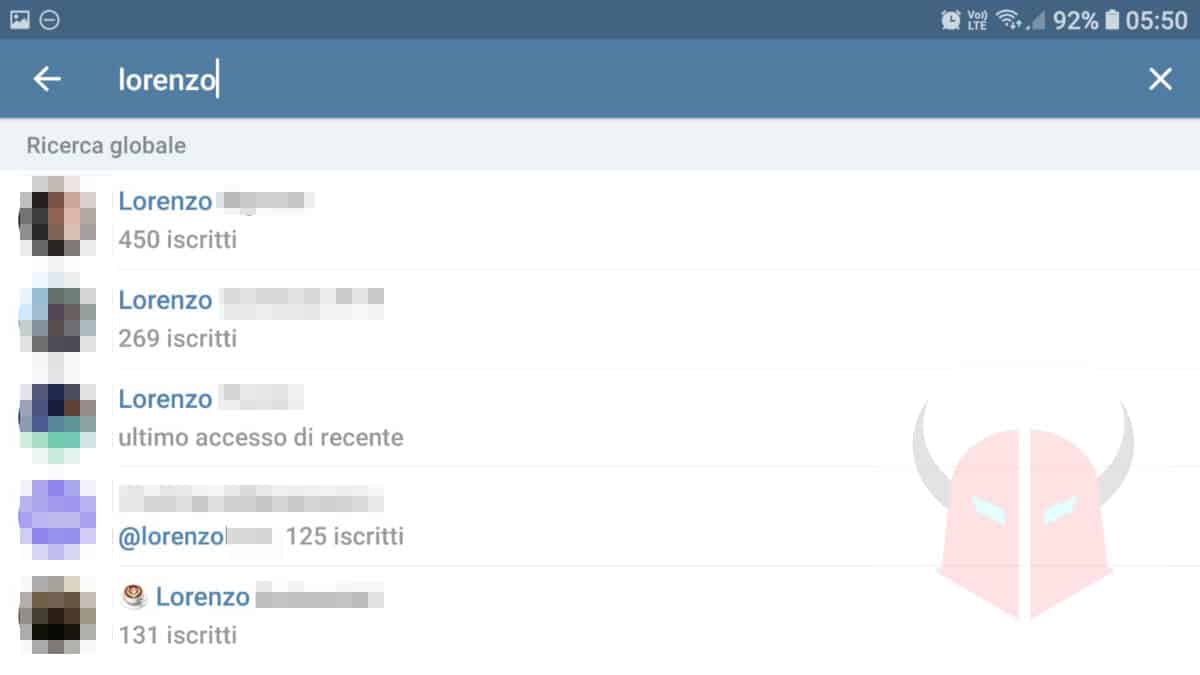
Telegram sincronizza i contatti con la rubrica dello smartphone. Per questo motivo, ogni volta che aggiungerai un numero di telefono alla tua rubrica, esso sarà automaticamente reperibile anche sull’app di Telegram.
Ma come si fa ad iniziare una chat con un nuovo contatto? Semplicissimo, basterà toccare la piccola icona a forma di lente di ingrandimento (presente sulla Home di Telegram) e digitare il nome del contatto. Seleziona poi quello di tuo interesse ed invia il tuo messaggio.
Se non ricevessi risposta o non riuscissi a trovare il contatto, assicurati di non essere stato bloccato su Telegram. Spesso, questa è la causa principale che impedisce la consegna del messaggio.